Canon A510: 2 Кнопками , ,
2 Кнопками , , : Canon A510
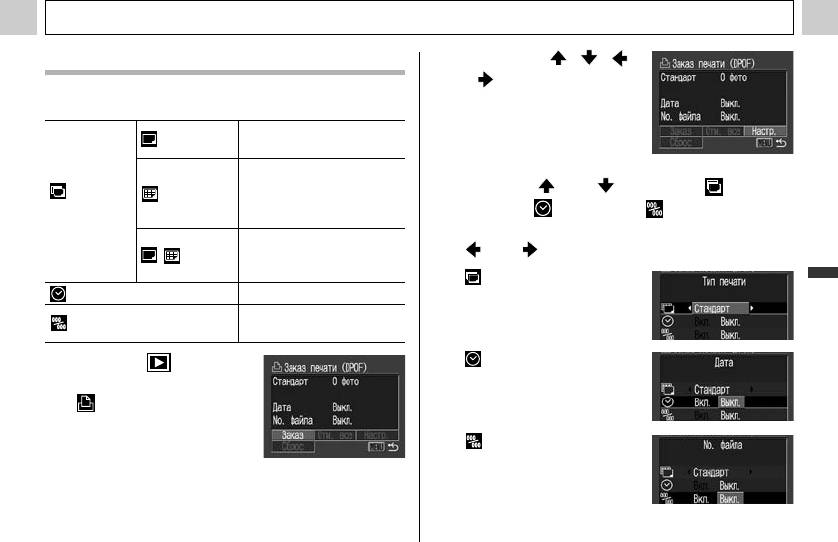
Различные функции
Установка стиля печати
2 Кнопками , ,
и выберите [Настр.]
Стиль печати задается после выбора изображения для
печати. Возможны следующие установки печати.
и нажмите кнопку SET.
z При выборе варианта [Сброс]
Печать по одному изобра-
Стандарт
все параметры печати для
жению на страницу.
изображений отменяются.
Печать отобранных изобра-
жений уменьшенного
3 Кнопкой или выберите (Тип
Индекс
размера вместе в индексном
Тип печати
печати), (Дата) или (No. файла),
формате.
затем выберите настройку кнопкой
Печать изображений в обоих
Оба
форматах: стандартном и
или .
индексном.
Тип печати
Различные функции
Дата Впечатывание даты.
Выберите [Стандарт],
Впечатывание номера
[Индекс] или [Оба].
No. файла
файла.
Дата
1 В меню [ (Меню
Выберите [Вкл.] или [Выкл.].
показа)] выберите
(Заказ печати) и
нажмите кнопку SET.
No. файла
z См. раздел Выбор меню
и установок (стр. 66).
Выберите [Вкл.] или [Выкл.].
103
Оглавление
- 4 Закройте крышку отсека элементов
- 1 Убедитесь, что камера выключена. 2 Сдвиньте крышку
- 1 Включите питание (стр. 30).
- 3 Кнопкой или
- 4 Установите дату
- 4 Выберите язык
- 1 Для выключения питания нажмите кнопку
- 1 Убедитесь, что камера находится
- 6 Полностью нажмите
- 1 Выберите композицию кадра, чтобы
- 1 Нажмите кнопку MENU.
- 1 Поворачивая диск
- 1 Нажмите кнопку FUNC.
- 2 Кнопкой или 5 Кнопкой или
- 2 Произведите съемку.
- 1 Для включения ЖК-монитора нажмите
- 3 Произведите съемку.
- 4 Нажмите рычаг зуммирования
- 4 Нажмите наполовину кнопку спуска
- 3 Снимите первый кадр.
- 4 Нажмите кнопку FUNC.
- 4 Нажмите кнопку MENU.
- 1 Поверните диск установки режима
- 1 Установите пере-
- 1 Нажмите рычаг зуммирования
- 4 Нажмите рычаг зуммирования
- 1 В индексном режиме (стр. 60) нажмите
- 1 Выберите видеофильм для редактиро-
- 3 Выберите способ 6 Кнопкой или
- 1 В меню [ (Меню
- 1.
- 1 Нажмите кнопку MENU. 2 Для переключения между меню используйте кнопку
- 1 Включите питание.
- 1 Убедитесь, что камера находится
- 2 Кнопкой или
- 2 Выберите режим
- 3 Нажмите кнопку FUNC.
- 1 Выберите в меню
- 3 Нажмите кнопку FUNC. 1 Выберите в меню FUNC. (Функции) пункт
- 1 Выберите в меню
- 2 Выберите фотоэффект кнопкой
- 1 Выберите в меню
- 1 Наведите рамку автофокусировки на
- 1 Нажимайте кнопку 2 Заново скомпонуйте изображение и
- 2 Сфокусируйтесь с помощью кнопки
- 3 Нажмите кнопку MENU.
- 3 Кнопкой или выберите (Запись)
- 1 В меню [ (Меню показа)] выберите
- 3 Нажмите кнопку MENU.
- 1 В меню [ (Меню показа)] выберите
- 4 Нажмите кнопку MENU.
- 2 Кнопками , ,
- 2 Кнопками , ,
- 4 Нажмите кнопку MENU.
- 1 В меню [ (Меню показа)] выберите
- 3 Кнопкой или
- 1 Установите драйвер и программное
- 5 В диалоговом окне события на экране
- 1 Убедитесь, что на
- 4 Нажмите кнопку MENU.
- 1 Извлеките карту памяти из камеры и
- 3 Подключите другие штекеры AV-кабеля
- 2 Кнопкой или выберите [Вкл.]
- 2 Выберите [ (Моя
- 1 Установите переключатель режима
- 5 Нажмите кнопку DISP. 7 Кнопкой или выберите (Регис-
- 1 Подсоедините кабель питания к компакт-
- 2 Откройте крышку разъемов и подсо-
- 3 Когда метка на корпусе камеры
- 5 Установите конвертор на адаптер и
- 1 Убедитесь, что камера выключена.
- 2 Откройте крышку разъемов и ногтем 4 Установите новый элемент питания






